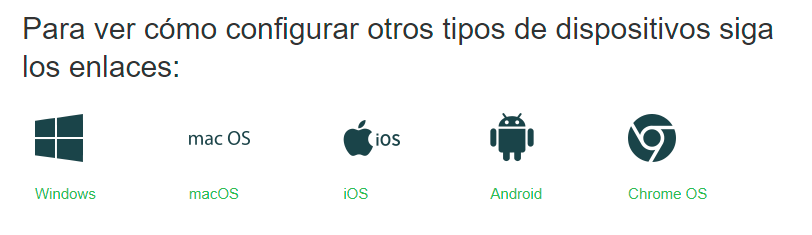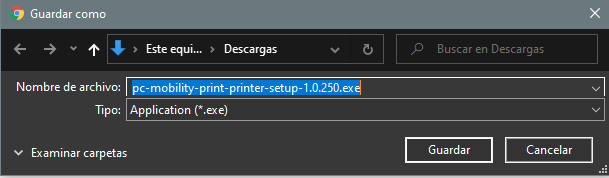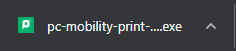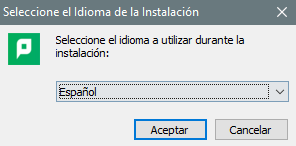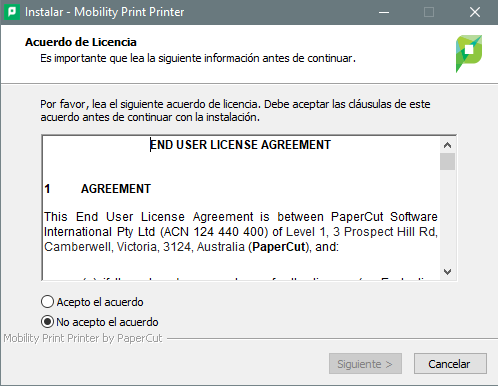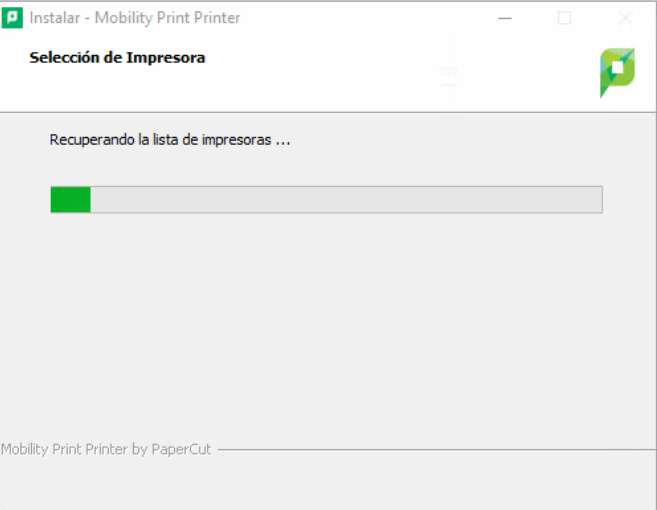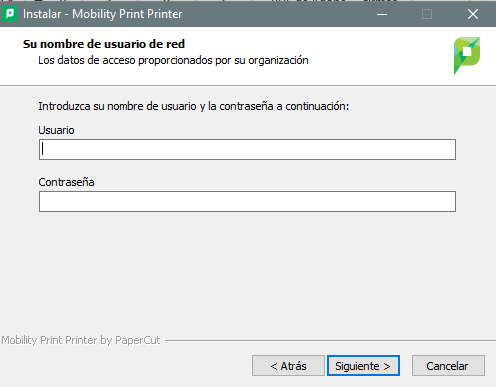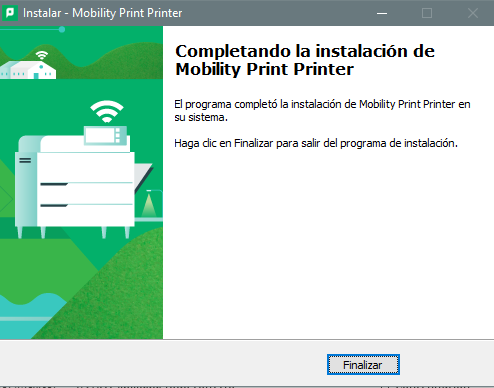Imprimir desde mi Equipo
Instrucciones
1. Acceda al siguiente portal PaperCut y en la parte de abajo seleccione el sistema operativo de su equipo.
Nota: Para este ejemplo usaremos el sistema Windows.
2. Dentro del portal, damos clic en Configuración de Impresora de Mobility Print para descargar el instalador.
3. Guardamos el archivo en una ubicación de fácil acceso.
4. Para ejecutar el instalador, daremos clic sobre el archivo.
5. Seleccionamos el idioma para la instalación y damos en Aceptar
6. Aceptamos el acuerdo de licencia y damos clic en Siguiente.
7. Esperamos a que en la pantalla nos muestre la lista de impresoras.
8. Para seleccionar las 3 impresoras, activaremos las casillas y damos clic en Siguiente.
9. En la siguiente pantalla capturaremos nuestro usuario y contraseña que usamos para imprimir (Usuario= matrícula).
10. Para terminar con la instalación, damos clic en Finalizar.
A partir de aquí, ya podemos imprimir desde nuestro equipo en cualquier parte del campus.
Recuerda que debes de mantener saldo en tu cuenta.